Índice da página
Sobre o autor
Tópicos quentes
Atualizado em 20/09/2024
Não há dúvidas sobre o fato de que o PlayStation 5 mudou a maneira como jogamos. É o console de jogos mais usado no mundo. No entanto, muitos usuários reclamaram do armazenamento interno limitado do PS5. Uma maneira de resolver esse problema é usar um dispositivo de armazenamento externo. Para aproveitar a melhor experiência de jogo no PS5, você precisará do disco rígido externo mais rápido e confiável, como o SSD M.2.
Este artigo o levará pelo processo detalhado de encontrar e escolher o SSD M.2 certo. Desde a compreensão dos requisitos essenciais e fatores de compatibilidade até a instalação real e procedimentos de benchmark do SSD PS5 , nós temos tudo o que você precisa. Aqui está uma tabela com informações básicas para este procedimento:
| ⏱️Duração: | 3-5 minutos de leitura |
| 🎯Objetivo: | SSD de referência para PS5 |
| 💻Sistemas operacionais suportados: | Windows 11/10/8.1/8/7 e sistemas operacionais Windows mais antigos e servidores Windows |
| 💽Marcas de SSD suportadas: | Seagate, Samsung, Toshiba, WD, Kingston, SanDisk, etc. |

#1. Prepare tudo para o benchmarking de SSD para PS5
Antes de começarmos a fazer benchmarking de SSD para PS5, há coisas que você precisa preparar. Somente com tudo preparado você poderá fazer benchmarking preciso de seu SSD para PS5. Se estiver pronto, siga este tutorial passo a passo enquanto o orientamos pelos fatores essenciais para se preparar para um processo de benchmarking de SSD perfeito:
✔️Escolhendo o SSD certo
Em primeiro lugar, escolher o SSD perfeito para seu PS5 é crucial. Você deve optar por um modelo PCIe 4.0 x4 com velocidades de leitura e gravação de até 5500 MBps. Quanto ao armazenamento, opte por uma unidade que ofereça amplas opções de armazenamento variando de 250 GB a 4 TB. Isso garante desempenho ideal e bastante espaço para abrigar sua crescente coleção de jogos.
💻PC saudável com slots SSD M.2
Antes de mergulhar no processo de benchmarking, certifique-se de que seu PC ou laptop suporta slots M.2 SSD. A maioria dos sistemas modernos vem equipada com esses slots. No entanto, é sempre melhor verificar duas vezes para evitar problemas de compatibilidade.
🪛Uma chave de fenda
Para atualizar o SSD do seu PS5, você precisará de uma chave de fenda confiável. Ela serve para abrir o gabinete do computador ou acessar o slot M.2. Certifique-se de ter o tamanho e o tipo apropriados de chave de fenda para um processo de instalação tranquilo.
🧬Software de benchmarking SSD confiável
Para resultados precisos e uma avaliação de desempenho abrangente, recomendamos obter um software de benchmarking SSD confiável. Existem várias opções gratuitas e pagas disponíveis online, cada uma oferecendo recursos e insights exclusivos sobre as capacidades do seu SSD. Selecione aquele que melhor se adapta às suas preferências e necessidades.
#2. SSD de referência para PS5 [Tutorial de 2024]
Quando se trata de benchmark SSD PS5 , a parte mais crucial é escolher a ferramenta de benchmark certa. Você quer uma ferramenta que forneça resultados precisos para que você possa julgar melhor o disco rígido. A ferramenta recomendada para benchmarking de SSDs é o EaseUS Partition Master . É um software abrangente com uma ampla gama de recursos.
Seu recurso DiskMark permite que você faça benchmarking do seu SSD M.2 com precisão para determinar sua adequação ao seu PS5. Com esse recurso, você pode avaliar velocidades precisas de leitura e gravação aleatórias e sequenciais em segundos. Você pode baixar e usar essa ferramenta gratuitamente para fazer benchmarking do seu SSD. Além do benchmarking, essa ferramenta também fornece vários recursos relacionados ao gerenciamento de partições.
Etapa 1. Inicie o EaseUS Partition Master. E clique no botão de download para ativar o recurso "DiskMark" na seção "Discovery".

Etapa 2. Clique na caixa suspensa para escolher a unidade de destino, os dados de teste e o tamanho do bloco.

Etapa 3. Depois que tudo estiver configurado, clique em "Start" para começar o teste de disco. Então, você pode ver os dados de velocidade de leitura/gravação sequencial ou aleatória, I/O e Delay.

Tutorial em vídeo sobre desempenho de benchmark de SSD para PS5
Aqui, também criamos um tutorial em vídeo que você pode seguir com um guia ainda mais claro para testar e comparar a velocidade do SSD.
Sinta-se à vontade para compartilhar esta ferramenta incrível para ajudar mais amigos a detectar, monitorar e executar testes de velocidade de SSD online gratuitamente com apenas um clique:
#3. Compare o desempenho do SSD com dados médios e decida se ele é qualificado para PS5
Após a conclusão do procedimento de benchmark do SSD PS5 , a próxima parte é julgar o resultado.
1️⃣Primeiro de tudo, você precisará exportar os resultados de benchmark do EaseUS Partition Master.
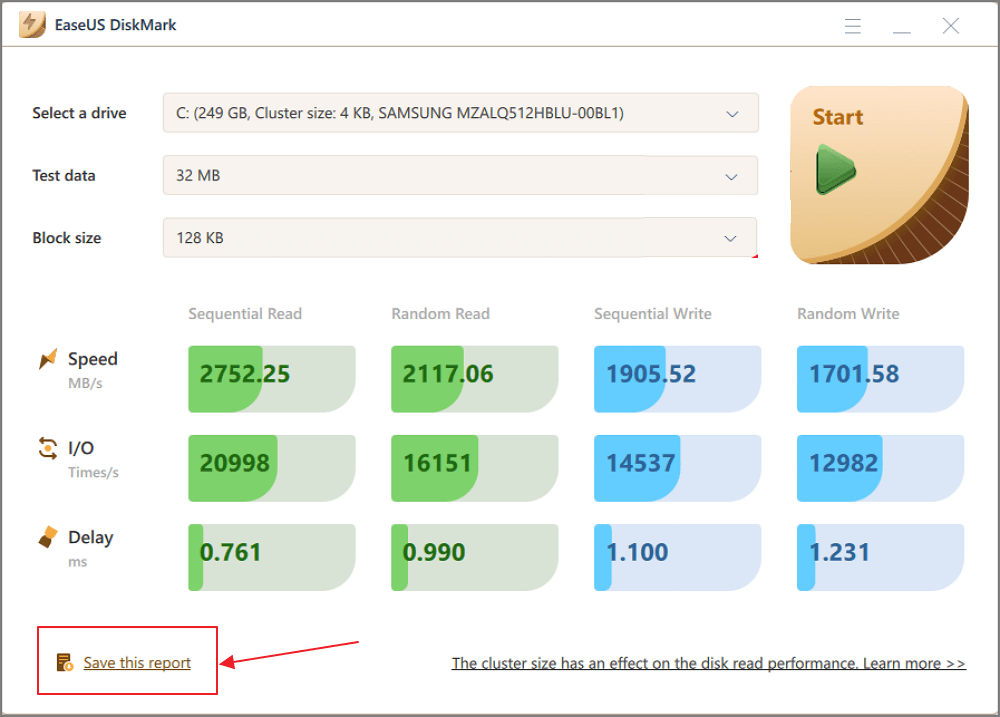
2️⃣Depois de ter os dados em mãos, é hora de compará-los com dados gerais.
A velocidade geral de leitura e gravação para um bom SSD PS5 deve ser maior ou igual a 5500Mbps. Compare os dados de benchmark que você exportou com as velocidades recomendadas mencionadas acima.
- Se o desempenho do seu SSD estiver alinhado ou exceder as velocidades especificadas, parabéns! O SSD selecionado é mais do que qualificado para lidar com as demandas de jogos no seu PS5.
- Caso não esteja à altura, você deve considerar trocar o SSD. Para garantir que sua experiência de jogo permaneça excepcional, algumas dicas essenciais para manter seu SSD em excelentes condições são dadas no próximo tutorial:
Como atualizar o SSD do PS5 [Guia passo a passo]
Se você quiser baixar mais jogos, a melhor solução é atualizar o SSD do PS5. Este post vai te ensinar como fazer isso e explicar por que devemos fazer isso.

Dicas de bônus: mantendo o SSD em seu desempenho máximo para PS5
Para manter seu SSD com desempenho máximo e otimizar sua experiência de jogo, siga estas dicas essenciais:
- Alinhe seu SSD com 4K (se possível): se seu SSD suportar alinhamento com 4K, certifique-se de que ele esteja alinhado corretamente. O alinhamento com 4K pode melhorar as velocidades de leitura e gravação, levando a um melhor desempenho geral. Para mais detalhes, consulte:
- Formate o SSD para o sistema de arquivos correto para PS5 - exFAT: para garantir compatibilidade perfeita com seu PS5, você precisará formatar um novo SSD para o sistema de arquivos exFAT. Isso garante um tratamento de dados eficiente e previne quaisquer problemas potenciais durante as sessões de jogo.
- Verifique se o seu PS5 tem dissipadores de calor: Se não, selecione um SSD com dissipador de calor; o calor pode impactar o desempenho do SSD ao longo do tempo. Se o seu PS5 não tiver dissipadores de calor adequados para o SSD, considere investir em um SSD com dissipador de calor integrado ou adquirir separadamente um dissipador de calor compatível. Isso ajudará a dissipar o calor e manter o desempenho consistente.
Leia também : Teste de temperatura do SSD do PS5: você precisa de um dissipador de calor ?
- Deixe espaço livre suficiente para o PS5 carregar jogos: mantenha uma quantidade razoável de espaço livre no seu SSD para permitir que o PS5 gerencie os dados do jogo de forma eficiente. Isso ajuda a evitar a degradação do desempenho e garante uma jogabilidade suave.
- Atualize regularmente o firmware e os drivers: mantenha o firmware e os drivers do seu SSD atualizados para aproveitar quaisquer melhorias de desempenho e correções de bugs lançadas pelo fabricante.
- Execute limpeza e desfragmentação periódicas do disco: execute periodicamente a limpeza e a desfragmentação do disco no seu SSD para otimizar o armazenamento e garantir acesso mais rápido aos arquivos do jogo.
- Evite sobrecarregar o SSD: resista à tentação de sobrecarregar seu SSD com arquivos ou aplicativos desnecessários. Mantenha-o dedicado principalmente a jogos e softwares essenciais para desempenho ideal.
- Instale jogos e aplicativos com sabedoria: ao instalar jogos e aplicativos, priorize os mais jogados no SSD, enquanto os menos jogados podem ser armazenados em armazenamento externo para economizar espaço.
- Faça backup dos seus dados regularmente: embora os SSDs sejam geralmente confiáveis, é uma boa prática fazer backup dos seus jogos salvos e dados essenciais regularmente, só por precaução.
Conclusão
Para resumir, melhorar o SSD do seu PS5 pode revolucionar sua experiência de jogo, levando-a a alturas incomparáveis. Antes de escolher o SSD ideal para seu console, é crucial fazer um benchmark completo do SSD PS5 para seu desempenho, garantindo que ele atenda aos padrões necessários. Para usuários que buscam uma solução amigável e eficiente, recomendamos de todo o coração o EaseUS Partition Master com seu poderoso recurso DiskMark.
O EaseUS Partition Master simplifica o processo de benchmarking e fornece dicas bônus para otimizar ainda mais o desempenho do seu SSD. Desde o monitoramento da saúde do disco até a verificação e formatação do sistema de arquivos correto (exFAT) para PS5, o software oferece ferramentas abrangentes para manter seu SSD funcionando no seu pico. Além disso, o EaseUS Partition Master suporta alinhamento 4K, uma etapa crucial para melhorar as velocidades de leitura e gravação.
Perguntas frequentes sobre SSD Benchmark para PS5
Tem dúvidas sobre benchmarking de SSD para seu PS5? Não procure mais! Abaixo, abordamos algumas perguntas frequentes comuns para ajudar você a encontrar respostas e tomar decisões informadas:
1. Qual é o melhor SSD para PS5?
Encontrar o melhor SSD para seu PS5 depende de vários fatores. Isso inclui velocidades de leitura e gravação, capacidade de armazenamento e compatibilidade com seu console. Recomendamos fazer benchmarking de diferentes SSDs para comparar seu desempenho e escolher aquele que atende às velocidades recomendadas para uma experiência de jogo perfeita.
2. Um SSD é bom para o PS5?
Com certeza! Atualizar para um SSD para seu PS5 pode melhorar significativamente os tempos de carregamento, reduzir o atraso no carregamento de jogos e melhorar o desempenho geral. Os SSDs oferecem acesso mais rápido aos dados, permitindo que você aproveite seus jogos favoritos com o mínimo de espera.
3. Preciso adquirir um SSD para PS5 com dissipador de calor?
Embora não seja absolutamente obrigatório, ter um SSD com um dissipador de calor integrado ou adicionar um dissipador de calor separado pode ser vantajoso, principalmente quando seu PS5 não tem resfriamento adequado para o SSD. Ao dissipar o calor de forma eficaz, um dissipador de calor garante que o SSD mantenha temperaturas ideais, resultando em desempenho consistente mesmo durante sessões de jogo prolongadas.
Como podemos te ajudar
Sobre o autor
Atualizado por Rita
"Espero que minha experiência com tecnologia possa ajudá-lo a resolver a maioria dos problemas do seu Windows, Mac e smartphone."
Escrito por Leonardo
"Obrigado por ler meus artigos, queridos leitores. Sempre me dá uma grande sensação de realização quando meus escritos realmente ajudam. Espero que gostem de sua estadia no EaseUS e tenham um bom dia."
Revisão de produto
-
I love that the changes you make with EaseUS Partition Master Free aren't immediately applied to the disks. It makes it way easier to play out what will happen after you've made all the changes. I also think the overall look and feel of EaseUS Partition Master Free makes whatever you're doing with your computer's partitions easy.
Leia mais -
Partition Master Free can Resize, Move, Merge, Migrate, and Copy disks or partitions; convert to local, change label, defragment, check and explore partition; and much more. A premium upgrade adds free tech support and the ability to resize dynamic volumes.
Leia mais -
It won't hot image your drives or align them, but since it's coupled with a partition manager, it allows you do perform many tasks at once, instead of just cloning drives. You can move partitions around, resize them, defragment, and more, along with the other tools you'd expect from a cloning tool.
Leia mais
Artigos relacionados
-
Como testar a velocidade do disco rígido Western Digital [Guia completo em 2024]
![author icon]() Leonardo 2024/09/20
Leonardo 2024/09/20 -
Qual é o tamanho de Baldur's Gate 3: tamanho do arquivo no PC/PS5
![author icon]() Leonardo 2024/09/20
Leonardo 2024/09/20 -
Software gratuito de teste e diagnóstico de disco rígido - 6 principais
![author icon]() Leonardo 2024/09/20
Leonardo 2024/09/20 -
Ferramenta de formato Urescue: disponível para download e formatação de cartão SD ou USB
![author icon]() Leonardo 2024/09/20
Leonardo 2024/09/20
Temas quentes em 2024
EaseUS Partition Master

Gerencie partições e otimize discos com eficiência








